【MinGW激活版】MinGW离线安装包下载 v5.1.6 免费激活版(附安装教程)
软件介绍
MinGW破解版是一款专门用来生成Windows二进制文件的编译软件,我们可以使用这款软件来对电脑里的C,C++程序进行编写。并且你还可以安装各种非常实用的命令行安装器,从而让你在进行编程的时候能够轻松很多。MinGW离线安装包对所有编程人员来讲,都是有很大帮助的。
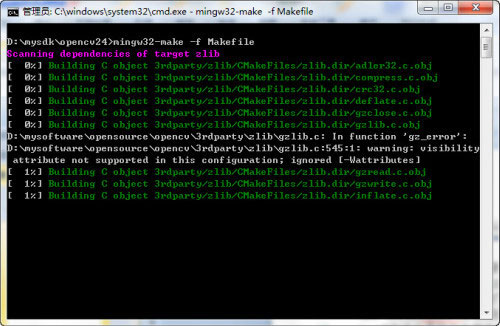
MinGW破解版软件详情
首先,MinGW是GNU工具(包括编译器GCC和GNU binutils
(GNU binutils是一组二进制工具集。包括:addr2line argprofnm objcopy objdump ranlib size strings strip. 本文归纳他们的常用法。ar用于建立、修改、提取档案文件(archive)。archive是一个包含多个被包含文件的单一文件(也称之为库文件),其结构保证了可以从中检索并得到原始的被包含文件(称之为archive中的member)。member的原始文件内容、模式(权限)、时间戳、所有者和组等属性都被保存在 archive中。member被提取后,他们的属性被恢复到初始状态。)
和调试器GDB等)在Win32上的一个移植,是从Cygwin里fork出来的。当初只考虑32位。和Cygwin相比,不强调POSIX兼容性而相对强调性能和减小依赖。
具体来说MinGW除了以上工具外,还分享了一个适配于Win32的运行时环境。其中C标准库实现用的直接是微软随Windows分发的MSVCRT
(msvcrt.dll是微软在windows操作系统中分享的C语言运行库执行文件(Microsoft C Runtime Library),其中分享了printf,malloc,strcpy等C语言库函数的具体运行实现,并且为使用C/C++(Vc)编译的程序分享了初始化(如获取命令行参数)以及退出等功能。)。MinGW自己的运行时库依赖于MSVCRT和其它系统库。
而MinGW GCC依赖于MinGW运行时以及libgcc和其它系统库。编译出来的程序一般也要依赖这些库,所以才会写死在默认specs里(可以用gcc -dumpspecs查看)免得用户随便编译链接个程序还得手动指定一大堆-l选项。
用三元组表示目标平台,当年的MinGW是指i386-pc-mingw32。这里i386也可以是i486等等……总之是32位x86指令集架构的名称。中间的pc可选,表示厂商名。mingw32表示系统名。
特别注意,事实上成为标准的“专有名词”mingw32里的32是固定的。另外,所有这些大小写一般也是固定的。GCC等的源码配置里面也有硬编码进去。
然后,因为只支持32位,有人觉得不够用。这里的一个主要人物,就是现在MinGW-W64的主要维护者Kai Tietz。因为工作需要他想MinGW分享扩充x64支持,但对方态度很不友好。于是愤而fork出来,这就是MinGW-W64的由来。
可见,MinGW-W64和原版MinGW有所渊源,但是独立的两个项目。
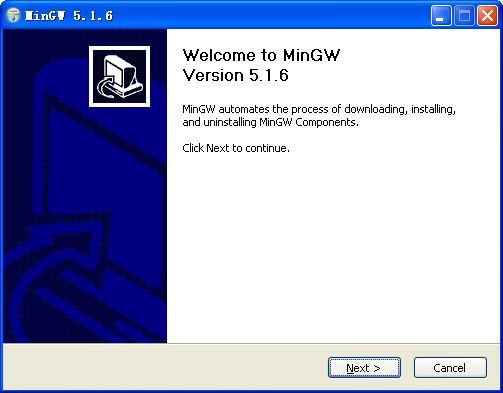
软件功能
1、指只用自由软件来生成纯粹的Win32可执行文件的编译环境
2、可自由使用和自由发布的Windows特定头文件和使用GNU工具集导入库的集合
3、允许你生成本地的Windows程序而不需要第三方C运行库
4、实际上它并不是一个C/C++ 编译器,而是一套GNU工具集合
5、除开GCC (GNU 编译器集合) 以外,它还包含有一些其他的GNU 程序开发工具 (比如gawk bison 等等)
软件特色
1、可以生成win32最佳的编译环境。
2、对于win特定头文件可以进行完美导入集合。
3、不用第三方编辑库就可以生成本地win软件。
4、不是c语言专用编译器而是gui编辑集合。
MinGW破解版安装教程
1、在知识兔下载MinGW后,在电脑本地得到一个压缩包,使用360压缩软件解压后,双击.exe文件进入
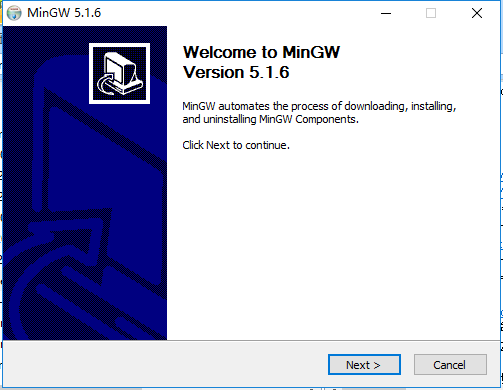
2、下载安装文件或者仅仅下载,您可以根据您自己的需求决定,选择完成后点击【Next】。
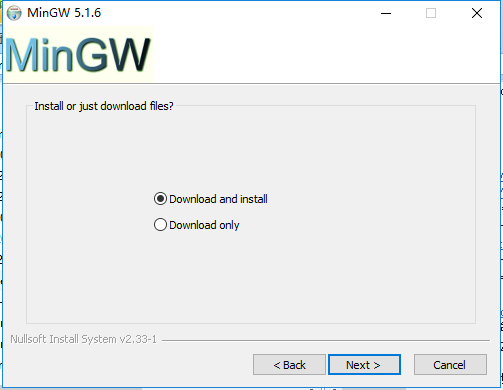
3、进入MinGW安装协议界面,点击【I Agree】。
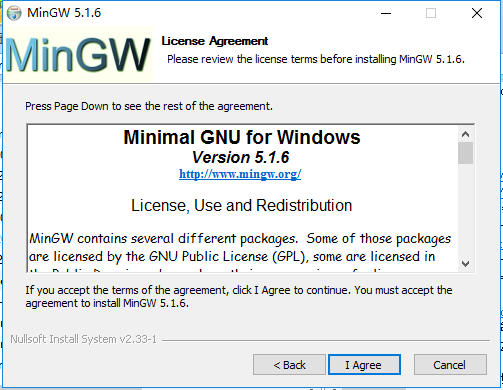
4、选择一个MinGW包安装,previous(以前)、current(现在)、candidate(候选),您可以自行选择,选择完成后点击【Next】
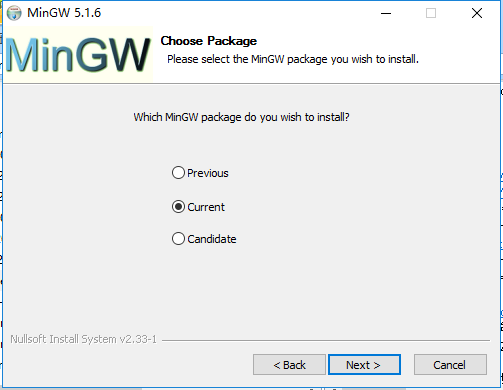
5、选择MinGW安装程序,小编建议默认就可以了,然后点击【下一步】。
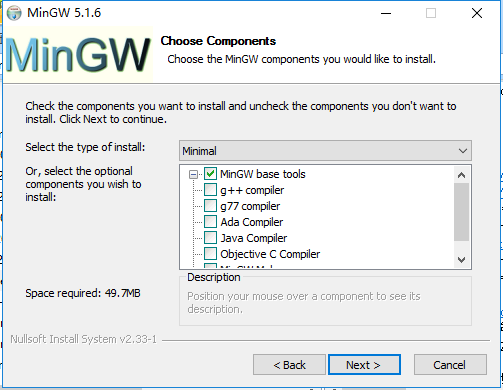
6、选择MinGW安装位置,您可以点击【next】,软件会自动安装。或者您可以点击【Browse】,在弹出的安装位置界面中,您可以自行选择MinGW安装位置,选择完成后,点击【next】。
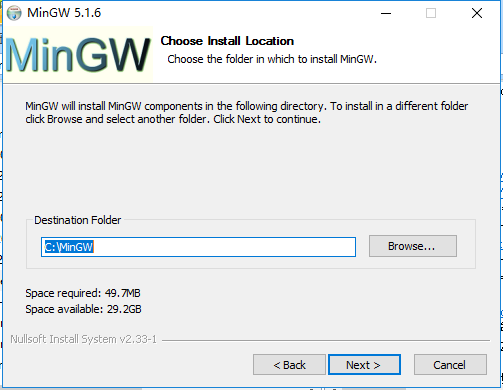
7、准备安装MinGW,点击【Install】开始安装软件,您需要耐心等待软件安装完成就可以了。
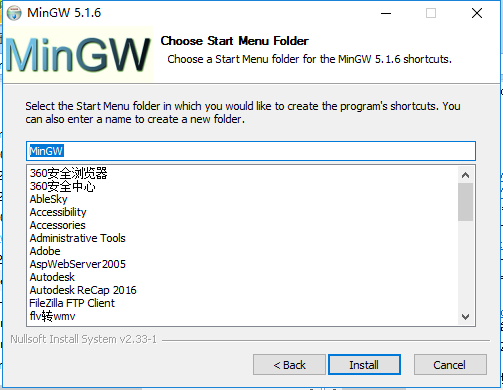
MinGW破解版使用说明
MinGW设置环境变量。
1、右击点击我的电脑,在弹出的选项中选择【属性】
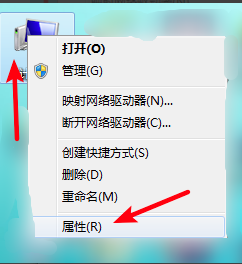
2、打开属性窗口后,点击顶部的【高级】选择,然后点击【环境变量】
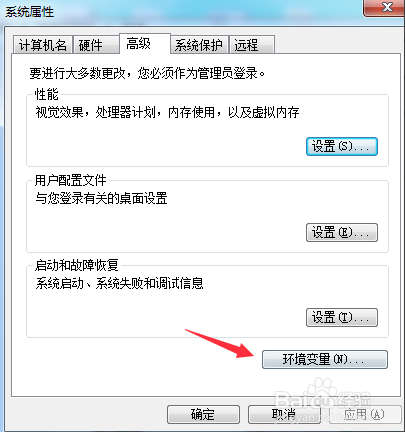
3、打开环境变量窗口后,在系统环境变量中找到【path】路径,修改path路径中变量值;C:MinGWbin就可以了。注:分号为英文中的分号。
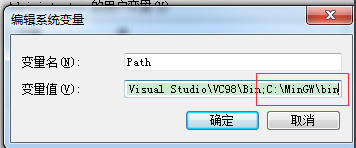
4、WIN+R键打开运行窗口,输出cmd回车,打开管理员界面,输入gcc -v,如果没有报错,说明软件配置成功。
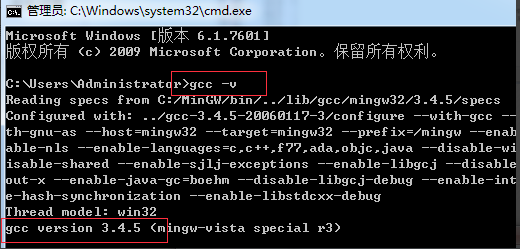
测试编译C++
测试文件test.cpp,代码如下(下面为C代码,只是使用G++来编译而已)
#include
int main() {
printf(“Hello World!”);
return 0;
}
编译test
编译命令如下:
g++ test.cpp -o test
输出结果为:test.exe
执行
输入test回车,结果如下:
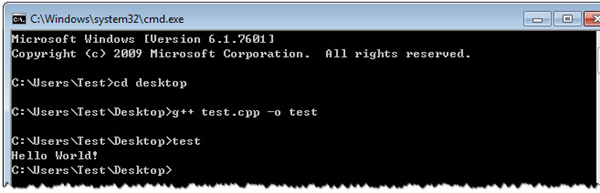
下载仅供下载体验和测试学习,不得商用和正当使用。

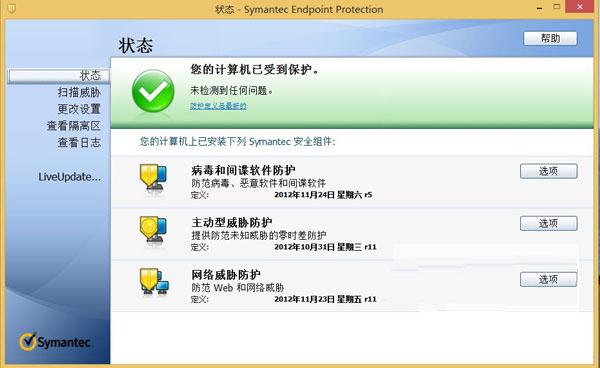

发表评论